Slik mottar du anrop via Bluetooth-enheter på iPhone -
Miscellanea / / August 11, 2022
Å ta en telefonsamtale med et trådløst hodesett er et av de beste bruksområdene for Bluetooth. Og som enhver smarttelefon kan du også motta anrop via Bluetooth-enheter på iPhone. Men det er en hake. Hvis du er en iPhone-bruker, har du kanskje observert at til tross for at du kobler iPhone til et headset, hører du lyden på ørepluggen. Vel, dette er ikke en feil eller et programvareproblem, men bare hvordan iOS fungerer.

Du kan imidlertid fikse dette problemet gjennom alternativet for samtalelydruting. For å forstå hva det er og hvordan du ruter lydanrop til Bluetooth-headsettet på iPhone, les videre.
Hva er samtalelydruting på iPhone?
Ruting av samtalelyd, som navnet antyder, refererer til automatisk "ruting" av lyd eller FaceTime-samtaler til den valgte lydmodusen på iPhone.
Denne lydmodusen kan være iPhone-øretelefonen, standardalternativet, høyttaleren eller en ekstern enhet som et Bluetooth-headset eller et annet høreapparat. Når du leser videre, vil du forstå hvordan du mottar anrop via Bluetooth-enheter.
Slik setter du Bluetooth-hodesett eller -høyttaler som standardlyd på iPhone
For å motta anrop via Bluetooth-enheter, må du sørge for to ting. Først må du koble Bluetooth-enheten til iPhone. For det andre, konfigurer innstillingene for å rute samtalelyden til enheten som standard. Her er en trinn-for-trinn prosedyre for det samme.
1. Par Bluetooth-hodesett
Steg1: Åpne innstillinger.

Steg 2: Velg Bluetooth.

Trinn 3: Slå på Bluetooth og klikk på enhetens navn du ønsker å pare under Andre enheter. Jeg prøver å pare OnePlus Buds Z.
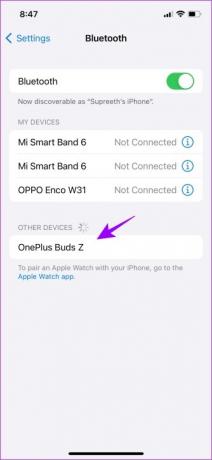
Trinn 4: Når enheten din pares, vil du se Connected skrevet ved siden av den.

Slik kan du koble til Bluetooth-enheten din. Hvis du har problemer med å koble til, kan du lese artikkelen vår til fikse problemer og koble til Bluetooth-enheter. Nå går vi til neste seksjon, og endrer innstillingene for samtalelydruting.
2. Endre innstillinger for samtalelydruting på iPhone
Trinn 1: Gå til Innstillinger og velg Tilgjengelighet.

Steg 2: Å velge Ta på.
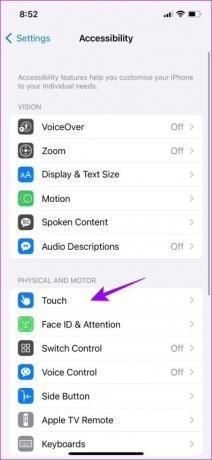
Trinn 3: Trykk på Ring lydruting.
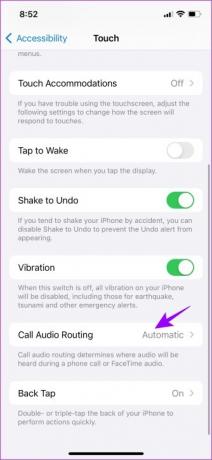
Trinn 4: Velg nå Blåtann hodetelefon.
Det er det! Neste gang du svarer på et anrop mens du er koblet til headsettet ditt, vil du som standard høre den andre personens stemme på headsettet.
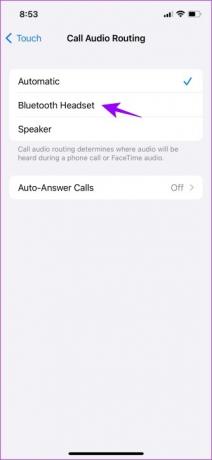
Slik svarer du automatisk på anrop på iPhone
Som en bonus, her er en annen funksjon som kan interessere deg, Auto-Answer Calls. Den gjør det mulig for iPhone å svare på anrop automatisk etter en bestemt varighet.
Denne funksjonen er nyttig hvis du ønsker å motta anrop på Bluetooth-enheten din uten å måtte trykke på en knapp, og er et godt tillegg for samtalelydruting.
Trinn 1: I Innstillinger, gå til Tilgjengelighet og velg Touch.
Steg 2: Deretter trykker du på 'Routing av samtalelyd' og velger 'Auto-svar på anrop.'
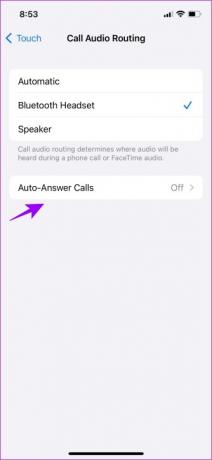
Trinn 3: Slå på «Autosvar på anrop».

Trinn 4: Still inn varigheten for automatisk besvarelse av anropet.
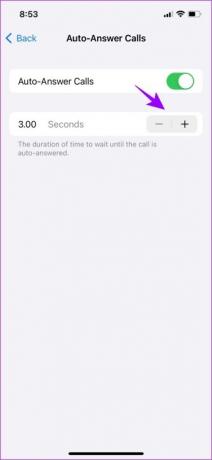
Når det er gjort, vil iPhone automatisk svare på anropene dine etter den angitte varigheten. Denne funksjonen fungerer med og uten den tilkoblede Bluetooth-enheten.
Bytt mellom Bluetooth-enhet og høyttaler under samtaler
Slik kan du raskt bytte mellom Bluetooth-enhet og høyttaler under samtaler.
Trinn 1: Trykk på Lyd ikonet på anropsskjermen.
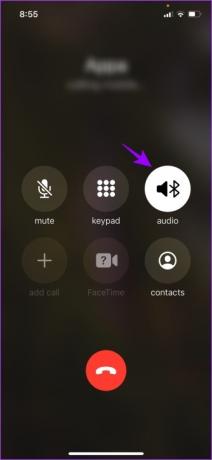
Steg 2: Nå velger du det aktuelle alternativet. Som du kan se, er samtalen min koblet til Bluetooth og jeg bytter den til høyttaler.
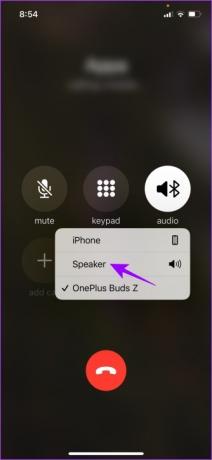
Slik kan du raskt bytte mellom Bluetooth-enheten og høyttaleren under samtaler. Når du følger trinnene ovenfor, kan det hende du fortsatt har noen spørsmål. Så vi har svart på noen vanlige spørsmål for deg.
ofte stilte spørsmål
Sjekk om ringetonen er på dempet. Pass på at sideknappen ikke er lydløs. Deretter øker du volumet ved å trykke på volumkontrolltastene. Nå, i kontrollsenteret, slå av Ikke forstyrr hvis ikke allerede. Dette kan dempe samtalene dine. En annen mulighet er at Silence Unknown Callers er aktivert. Gå til innstillinger > Telefon > Demp ukjente oppringere og slå det av.
Gå til Innstillinger > Tilgjengelighet > Berør > Ruting av samtalelyd og velg Automatisk. Dette vil forhindre ruting av anrop til en annen modus.
Du får tre alternativer i samtalelydruting på iPhone: Automatisk, Bluetooth-hodesett og høyttaler. Når du velger Automatisk, vil anropene bli rutet til den sist valgte modusen. Anta at du fikk en samtale, og du valgte Bluetooth-headsettet. Så lenge du er koblet til headsettet, vil du fortsette å motta anrop på headsettet.
Motta anrop via Bluetooth-enheter på iPhone enkelt
Slik kan du motta anrop via Bluetooth-enheter på iPhone. Er du i tvil eller ønsker at vi skal løse andre spørsmål for deg? Del dem i kommentarene nedenfor.
Sist oppdatert 11. august 2022
Artikkelen ovenfor kan inneholde tilknyttede lenker som hjelper til med å støtte Guiding Tech. Det påvirker imidlertid ikke vår redaksjonelle integritet. Innholdet forblir objektivt og autentisk.



